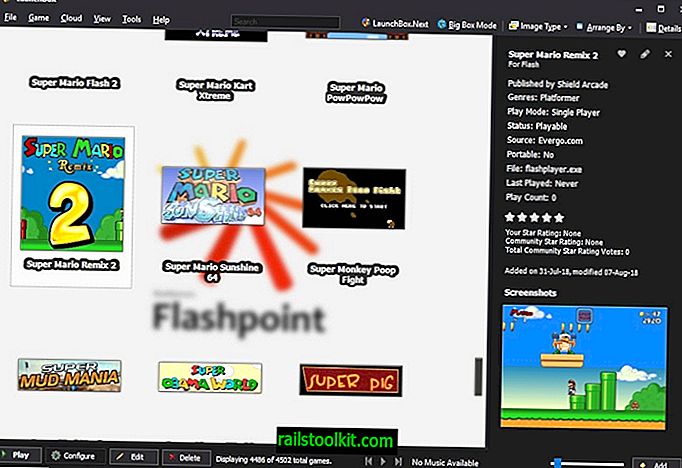Jika anda ingin menetapkan wallpaper berkualiti tinggi sebagai imej latar belakang pada desktop anda, anda mungkin menyedari bahawa Windows memampatkan gambar secara automatik apabila anda melakukannya. Apakah sistem pengendalian itu memampatkan imej, mungkin menjimatkan ruang supaya sistem lebih banyak dimuatkan setelah masuk.
Kebanyakan pengguna Windows mungkin tidak sedar bahawa Windows berbuat demikian, kerana ia sangat bergantung pada imej kertas dinding yang dipilih dan sistem operasi yang digunakan. Mampatan ini digunakan dalam semua sistem operasi bermula dengan Windows Vista, tetapi cara ia dilaksanakan telah berubah dengan ketara dengan setiap sistem.
Tiada suis untuk mematikan ciri ini di Windows, tetapi terdapat beberapa cara penyelesaian yang boleh anda cuba untuk mengelakkan imej kertas dinding anda dimampatkan dalam proses.
Lihatlah dua tangkapan skrin berikut. Mereka menunjukkan gambar yang sama seperti latar belakang di Windows 8. Yang pertama menunjukkan tanda-tanda artifak yang jelas, sementara yang kedua tidak.


Saya telah menggunakan imej sumber yang sama dua kali, jadi mengapa perbezaan kualiti? Imej pertama ditetapkan terus dari Internet Explorer 10 dengan klik kanan pada imej dan pemilihan "Tetapkan sebagai latar belakang" dari menu konteks penyemak imbas. Yang pertama disimpan pertama ke komputer, dan kemudian ditetapkan sebagai latar belakang dari Windows Explorer.
Imej-imej tersebut tidak diubahsuai dalam bentuk atau bentuk sebelum ini.
Penyelesaian
1. Simpan ke desktop dahulu
Daripada menggunakan set penyemak imbas sebagai pilihan latar belakang, cuba simpan gambar itu ke PC setempat terlebih dahulu. Gunakan pengurus fail lalai untuk menetapkannya sebagai latar belakang, atau skrin peribadi. Ini menyelesaikan masalah pada Windows 8 PC yang saya uji pelbagai pilihan.
Walaupun ini mungkin bekerja pada masa-masa, ia tidak berfungsi untuk semua pengguna yang menghadapi masalah ini.
2. Tukar ke PNG atau BMP

Jika imej sumber anda adalah jpg, cuba ubahnya ke format png atau bmp sebaliknya sebelum anda menetapkannya sebagai kertas dinding latar belakang anda. Anda mungkin perlu bereksperimen dengan pelbagai cara untuk menetapkannya sebagai kertas dinding sistem anda walaupun. Sesetengah pengguna melaporkan bahawa anda perlu memuatkannya di Firefox atau pelayar lain (imej ditukar setempat), untuk menetapkannya sebagai imej latar belakang tanpa pemampatan.
Anda boleh menggunakan Cat atau mana-mana editor imej lain untuk menukar imej jpg ke png atau bmp. Cukup klik kanan dan pilih Edit. Dalam editor imej, gunakan pilihan Save As untuk menyimpan
3. Gantikan kertas dinding termampat
Windows menyimpan imej kertas dinding dimampatkan yang dibuat dalam folder C: \ Users \% USERNAME% \ AppData \ Roaming \ Microsoft \ Windows \ Tema pada sistem. Ia disimpan sebagai TranscodedWallpaper dalam folder.
- Ganti Nama TransmodedWallpaper ke TranscodedWallpaper_old
- Namakan semula imej asal yang anda ingin gunakan sebagai imej latar belakang anda ke TranscodedWallpaper.
- Pastikan anda mengeluarkan pelanjutan fail gambar.
- Pindahkannya ke dalam folder tema.
- Klik kanan pada desktop selepas itu dan pilih muat semula dari menu konteks.
4. Pastikan resolusi betul-betul sesuai
Anda menggunakan imej yang mempunyai resolusi yang sama dengan resolusi skrin monitor yang bersambung. Apa yang anda boleh cuba juga ialah menetapkan tetapan DPI kepada 72.009 dpi dan 8bit.
Anda boleh menggunakan program-program seperti Adobe Photoshop, Irfanview atau XnView untuk itu.
Kata penutupan
Sesetengah imej tidak terjejas oleh pemampatan tanpa mengira format asalnya, sementara yang lain nampaknya dimampatkan tidak kira apa yang anda cuba. Ia mungkin mengambil beberapa ujian dan cuba sebelum anda mencari penyelesaian yang berfungsi untuk imej yang anda mahu tetapkan sebagai kertas dinding anda pada sistem anda.
Adakah anda menghadapi masalah sebelum ini? Jika ya, adakah anda berjaya menyelesaikannya?